Wenn Sie Elasticsearch kennenlernen möchten, die berühmte Open-Source-Suchmaschine, die auf der Open-Source-Bibliothek Lucene basiert, dann gibt es keinen besseren Weg, als sie zu installieren örtlich. Der Prozess wird auf der Elasticsearch-Website ausführlich beschrieben, aber die offiziellen Anweisungen enthalten viel mehr Details als nötig, wenn Sie ein Anfänger sind. Dieser Artikel verfolgt einen vereinfachten Ansatz.
Fügen Sie das Elasticsearch-Repository hinzu
Fügen Sie zunächst das Elasticsearch-Software-Repository zu Ihrem System hinzu, damit Sie es installieren und bei Bedarf Updates erhalten können. Wie Sie dies tun, hängt von Ihrer Distribution ab. Erstellen Sie auf einem RPM-basierten System wie Fedora, CentOS, Red Hat Enterprise Linux (RHEL) oder openSUSE (alle Stellen in diesem Artikel, die auf Fedora oder RHEL verweisen, gelten auch für CentOS und openSUSE) eine Repository-Beschreibungsdatei in /etc/yum.repos.d/ namens elasticsearch.repo :
$ cat << EOF | sudo tee /etc/yum.repos.d/elasticsearch.repo
[elasticsearch-7.x]
name=Elasticsearch repository for 7.x packages
baseurl=https://artifacts.elastic.co/packages/oss-7.x/yum
gpgcheck=1
gpgkey=https://artifacts.elastic.co/GPG-KEY-elasticsearch
enabled=1
autorefresh=1
type=rpm-md
EOF
Verwenden Sie unter Ubuntu oder Debian nicht das add-apt-repository Nützlichkeit. Es verursacht Fehler aufgrund einer Diskrepanz zwischen seinen Standardwerten und dem, was das Repository von Elasticsearch bereitstellt. Richten Sie stattdessen dieses hier ein:
$ echo "deb https://artifacts.elastic.co/packages/oss-7.x/apt stable main" | sudo tee -a /etc/apt/sources.list.d/elastic-7.x.list
Bevor Sie von diesem Repository installieren können, importieren Sie seinen GPG-Schlüssel und aktualisieren Sie dann:
$ sudo apt-key adv --keyserver \
hkp://keyserver.ubuntu.com:80 \
--recv D27D666CD88E42B4
$ sudo apt update
Dieses Repository enthält nur die Open-Source-Funktionen von Elasticsearch unter einer Apache-Lizenz, ohne die zusätzlichen Funktionen, die durch ein Abonnement bereitgestellt werden. Wenn Sie nur Abonnementfunktionen benötigen (diese Funktionen sind nicht Open Source), die baseurl muss eingestellt werden auf:
baseurl=https://artifacts.elastic.co/packages/7.x/yum
Elasticsearch installieren
Der Name des Pakets, das Sie installieren müssen, hängt davon ab, ob Sie die Open-Source-Version oder die Abonnementversion verwenden. Dieser Artikel verwendet die Open-Source-Version, die -oss anhängt am Ende des Paketnamens. Ohne -oss an den Paketnamen angehängt, fordern Sie die Nur-Abonnement-Version an.
Wenn Sie ein Repository erstellen, das auf die Abonnementversion verweist, aber versuchen, die Open-Source-Version zu installieren, erhalten Sie im Gegenzug einen ziemlich unspezifischen Fehler. Wenn Sie ein Repository für die Open-Source-Version erstellen und -oss nicht anhängen zum Paketnamen erhalten Sie ebenfalls eine Fehlermeldung.
Installieren Sie Elasticsearch mit Ihrem Paketmanager. Führen Sie beispielsweise unter Fedora, CentOS oder RHEL Folgendes aus:
$ sudo dnf install elasticsearch-oss
Führen Sie unter Ubuntu oder Debian Folgendes aus:
$ sudo apt install elasticsearch-oss
Wenn Sie bei der Installation von Elasticsearch Fehler erhalten, versuchen Sie möglicherweise, das falsche Paket zu installieren. Wenn Sie wie in diesem Artikel das Open-Source-Paket verwenden möchten, stellen Sie sicher, dass Sie das richtige apt verwenden repository oder baseurl in Ihrer Yum-Konfiguration.
Starten und aktivieren Sie Elasticsearch
Nachdem Elasticsearch installiert wurde, müssen Sie es starten und aktivieren:
$ sudo systemctl daemon-reload
$ sudo systemctl enable --now elasticsearch.service
Um dann zu bestätigen, dass Elasticsearch auf dem Standardport 9200 ausgeführt wird, zeigen Sie in einem Webbrowser auf localhost:9200 . Sie können einen GUI-Browser verwenden oder dies im Terminal tun:
$ curl localhost:9200
{
"name" : "fedora30",
"cluster_name" : "elasticsearch",
"cluster_uuid" : "OqSbb16NQB2M0ysynnX1hA",
"version" : {
"number" : "7.2.0",
"build_flavor" : "oss",
"build_type" : "rpm",
"build_hash" : "508c38a",
"build_date" : "2019-06-20T15:54:18.811730Z",
"build_snapshot" : false,
"lucene_version" : "8.0.0",
"minimum_wire_compatibility_version" : "6.8.0",
"minimum_index_compatibility_version" : "6.0.0-beta1"
},
"tagline" : "You Know, for Search"
}
Kibana installieren
Kibana ist eine grafische Oberfläche für die Datenvisualisierung von Elasticsearch. Es ist im Elasticsearch-Repository enthalten, sodass Sie es mit Ihrem Paketmanager installieren können. Genau wie bei Elasticsearch selbst müssen Sie -oss anhängen an das Ende des Paketnamens, wenn Sie die Open-Source-Version von Elasticsearch und nicht die Abonnementversion verwenden (die beiden Installationen müssen übereinstimmen):
$ sudo dnf install kibana-oss
Unter Ubuntu oder Debian:
$ sudo apt install kibana-oss
Kibana läuft auf Port 5601, starten Sie also einen grafischen Webbrowser und navigieren Sie zu localhost:5601 um mit der Verwendung der unten gezeigten Kibana-Oberfläche zu beginnen:
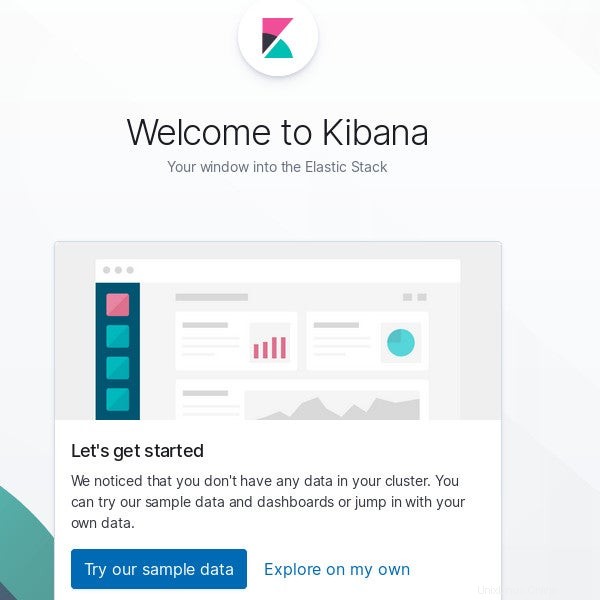
Fehlerbehebung
Wenn Sie bei der Installation von Elasticsearch Fehler erhalten, versuchen Sie, eine Java-Umgebung manuell zu installieren. Unter Fedora, CentOS und RHEL:
$ sudo dnf install java-openjdk-devel java-openjdk
Unter Ubuntu:
$ sudo apt install default-jdkWenn alles andere fehlschlägt, versuchen Sie, das Elasticsearch-RPM direkt von den Elasticsearch-Servern zu installieren:
$ wget https://artifacts.elastic.co/downloads/elasticsearch/elasticsearch-oss-7.2.0-x86_64.rpm{,.sha512}
$ shasum -a 512 -c elasticsearch-oss-7.2.0-x86_64.rpm.sha512 && sudo rpm --install elasticsearch-oss-7.2.0-x86_64.rpm Verwenden Sie unter Ubuntu oder Debian stattdessen das DEB-Paket.
Wenn Sie mit einem Webbrowser weder auf Elasticsearch noch auf Kibana zugreifen können, blockiert Ihre Firewall möglicherweise diese Ports. Sie können Datenverkehr auf diesen Ports zulassen, indem Sie Ihre Firewall-Einstellungen anpassen. Zum Beispiel, wenn Sie firewalld ausführen (Standard bei Fedora und RHEL und installierbar bei Debian und Ubuntu), dann können Sie firewall-cmd verwenden :
$ sudo firewall-cmd --add-port=9200/tcp --permanent
$ sudo firewall-cmd --add-port=5601/tcp --permanent
$ sudo firewall-cmd --reload
Sie sind jetzt eingerichtet und können unseren bevorstehenden Installationsartikeln für Elasticsearch und Kibana folgen.